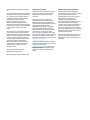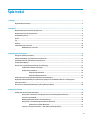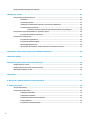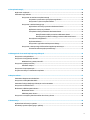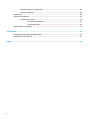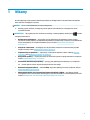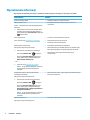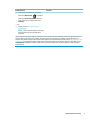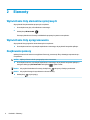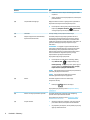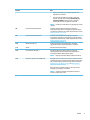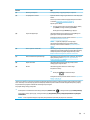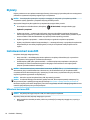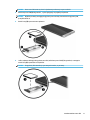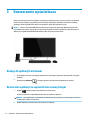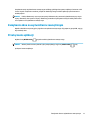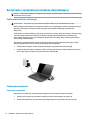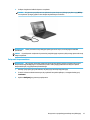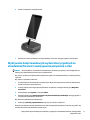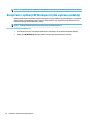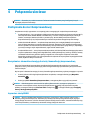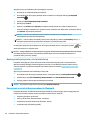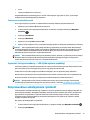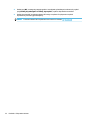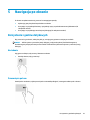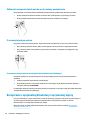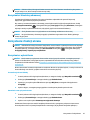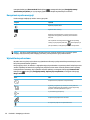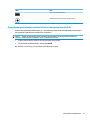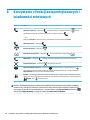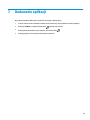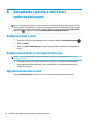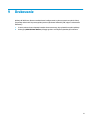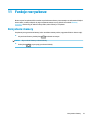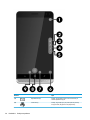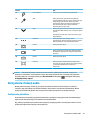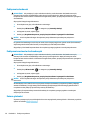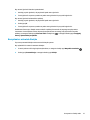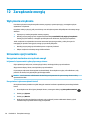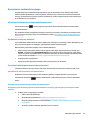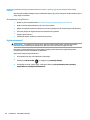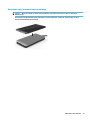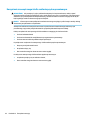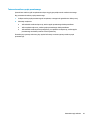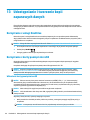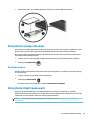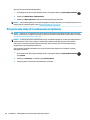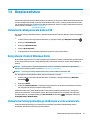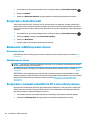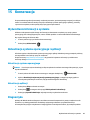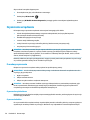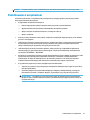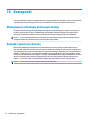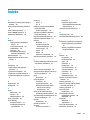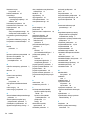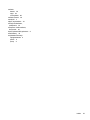Instrukcja obsługi

© Copyright 2016 HP Development Company,
L.P.
Bluetooth jest znakiem towarowym należącym
do jego właściciela i używanym przez rmę HP
Inc. w ramach licencji. MicroSD jest znakiem
towarowym lub zarejestrowanym znakiem
towarowym rmy SD-3C w Stanach
Zjednoczonych i/lub w innych krajach.
OneDrive i Windows są zarejestrowanymi
znakami towarowymi lub znakami towarowymi
rmy Microsoft Corporation, zarejestrowanymi
w Stanach Zjednoczonych i/lub w innych
krajach.
Informacje zawarte w niniejszym dokumencie
mogą zostać zmienione bez powiadomienia.
Jedyne warunki gwarancji na produkty i usługi
rmy HP są ujęte w odpowiednich informacjach
o gwarancji towarzyszących tym produktom
i usługom. Żadne z podanych tu informacji nie
powinny być uznawane za jakiekolwiek
gwarancje dodatkowe. Firma HP nie ponosi
odpowiedzialności za błędy techniczne lub
wydawnicze ani pominięcia, jakie mogą
wystąpić w tekście.
Wydanie drugie: październik 2016.
Wydanie pierwsze: lipiec 2016
Numer katalogowy dokumentu: 855137-242
Uwagi dotyczące produktu
W niniejszej instrukcji obsługi opisano funkcje
występujące w większości modeli. Niektóre
funkcje mogą być niedostępne w danym
urządzeniu.
Nie wszystkie funkcje są dostępne we
wszystkich edycjach lub wersjach systemu
Windows. Aby możliwe było wykorzystanie
wszystkich funkcji systemu Windows, systemy
mogą wymagać uaktualnienia i/lub
oddzielnego zakupu sprzętu, sterowników,
oprogramowania lub aktualizacji systemu
BIOS. System Windows 10 jest aktualizowany
automatycznie, a funkcja ta jest zawsze
włączona. Instalacja aktualizacji może wiązać
się z pobieraniem opłat przez dostawców usług
internetowych, mogą być również określane
dodatkowe wymagania w tym zakresie. Zobacz
http://www.microsoft.com.
Aby uzyskać dostęp do najnowszych instrukcji
obsługi lub podręczników dotyczących danego
produktu, przejdź do strony
http://www.hp.com/support. Wybierz opcję
Znajdź swój produkt, a następnie postępuj
zgodnie z instrukcjami wyświetlanymi na
ekranie.
Warunki użytkowania oprogramowania
Instalowanie, kopiowanie lub pobieranie
preinstalowanego na tym urządzeniu produktu
programowego bądź używanie go w
jakikolwiek inny sposób oznacza wyrażenie
zgody na objęcie zobowiązaniami
wynikającymi z postanowień Umowy
Licencyjnej Użytkownika Oprogramowania HP
(EULA). Jeżeli użytkownik nie akceptuje
warunków licencji, jedynym rozwiązaniem jest
zwrócenie całego nieużywanego produktu
(sprzętu i oprogramowania) do sprzedawcy w
ciągu 14 dni od daty zakupu w celu odzyskania
pełnej kwoty wydanej na jego zakup zgodnie z
zasadami zwrotu pieniędzy.
W celu uzyskania dodatkowych informacji lub
zażądania zwrotu pełnej kwoty wydanej na
zakup urządzenia należy skontaktować się ze
sprzedawcą.

Spis treści
1 Witamy ......................................................................................................................................................... 1
Wyszukiwanie informacji ....................................................................................................................................... 2
2 Elementy ...................................................................................................................................................... 4
Wyświetlanie listy elementów sprzętowych ......................................................................................................... 4
Wyświetlanie listy oprogramowania ..................................................................................................................... 4
Znajdowanie pomocy ............................................................................................................................................. 4
Przód ...................................................................................................................................................................... 5
Tył ........................................................................................................................................................................... 8
Etykiety ................................................................................................................................................................ 10
Instalowanie kart nano SIM ................................................................................................................................. 10
Wkładanie kart nano SIM .................................................................................................................. 10
3 Rozszerzanie wyświetlacza .......................................................................................................................... 12
Dostęp do aplikacji Continuum ............................................................................................................................ 12
Otwieranie aplikacji na wyświetlaczu zewnętrznym .......................................................................................... 12
Zamykanie okna na wyświetlaczu zewnętrznym ............................................................................................... 13
Przełączanie aplikacji .......................................................................................................................................... 13
Korzystanie z opcjonalnej przenośnej stacji dokującej ....................................................................................... 14
Podłączanie zasilania sieciowego ..................................................................................................... 14
Podłączanie urządzenia .................................................................................................................... 14
Połączenie przewodowe ................................................................................................. 14
Połączenie bezprzewodowe ........................................................................................... 15
Połączenie za pomocą opcjonalnej biurkowej stacji dokującej .......................................................................... 16
Wykrywanie bezprzewodowych wyświetlaczy zgodnych ze standardem Miracast i nawiązywanie
połączenia z nimi ................................................................................................................................................. 17
Korzystanie z aplikacji HP Workspace (tylko wybrane produkty) ....................................................................... 18
4 Połączenia sieciowe ..................................................................................................................................... 19
Podłączanie do sieci bezprzewodowej ................................................................................................................ 19
Korzystanie z elementów sterujących siecią i komunikacją bezprzewodową ................................. 19
Łączenie z siecią WLAN ..................................................................................................................... 19
Nawiązywanie połączenia z siecią komórkową ................................................................................ 20
Korzystanie z urządzeń bezprzewodowych Bluetooth .................................................................... 20
Podłączanie urządzeń Bluetooth .................................................................................... 21
Łączenie z siecią przewodową — LAN (tylko wybrane produkty) .................................................... 21
iii

Bezprzewodowe udostępnianie i płatność ......................................................................................................... 21
5 Nawigacja po ekranie ................................................................................................................................... 23
Korzystanie z gestów dotykowych ...................................................................................................................... 23
Naciskanie ......................................................................................................................................... 23
Przesunięcie palcem .......................................................................................................................... 23
Zbliżanie/rozsuwanie dwóch palców w celu zmiany powiększenia ................................................. 24
Przesunięcie jednym palcem ............................................................................................................. 24
Przesunięcie jednym palcem na opcjonalnej przenośnej stacji dokującej ..................... 24
Korzystanie z opcjonalnej klawiatury i opcjonalnej myszy ................................................................................ 24
Korzystanie z klawiatury ekranowej ................................................................................................. 25
Korzystanie z funkcji ekranu ............................................................................................................................... 25
Korzystanie z wyświetlacza .............................................................................................................. 25
Korzystanie z paska nawigacji .......................................................................................................... 26
Wyświetlanie paska stanu ................................................................................................................ 26
Sprawdzanie powiadomień, zmiana ustawień i korzystanie ze skrótów ......................................... 27
6 Korzystanie z funkcji połączeń głosowych i wiadomości tekstowych ............................................................... 28
7 Dodawanie aplikacji ..................................................................................................................................... 29
8 Korzystanie z poczty e-mail i sieci społecznościowych .................................................................................... 30
Konguracja kont e-mail ..................................................................................................................................... 30
Kongurowanie konta w sieci społecznościowej ................................................................................................ 30
Wysyłanie wiadomości e-mail ............................................................................................................................. 30
9 Drukowanie ................................................................................................................................................. 31
10 Korzystanie z aplikacji kalkulatora nansowego HP12C ................................................................................ 32
11 Funkcje rozrywkowe .................................................................................................................................. 33
Korzystanie z kamery .......................................................................................................................................... 33
Korzystanie z funkcji audio .................................................................................................................................. 35
Podłączanie głośników ..................................................................................................................... 35
Podłączanie słuchawek ..................................................................................................................... 36
Podłączanie zestawów słuchawkowych ........................................................................................... 36
Zmiana głośności .............................................................................................................................. 36
Korzystanie z ustawień dźwięku ....................................................................................................... 37
iv

12 Zarządzanie energią ................................................................................................................................... 38
Wyłączanie urządzenia ........................................................................................................................................ 38
Ustawianie opcji zasilania .................................................................................................................................... 38
Korzystanie ze stanów oszczędzania energii ................................................................................... 38
Inicjowanie i opuszczanie trybu wyłączonego ekranu ................................................... 38
Korzystanie z trybu oszczędzania baterii ....................................................................... 38
Korzystanie z zasilania bateryjnego ................................................................................................. 39
Wyświetlanie informacji o poziomie naładowania baterii ............................................. 39
Wydłużanie czasu pracy na baterii ................................................................................. 39
Zarządzanie niskimi poziomami naładowania baterii ................................................... 39
Identykowanie niskich poziomów naładowania baterii ............................ 39
Rozwiązywanie problemu niskiego poziomu naładowania baterii ............. 39
Oszczędzanie energii baterii ........................................................................................... 40
Utylizowanie baterii ........................................................................................................ 40
Korzystanie z opcji ładowania bezprzewodowego ........................................................ 41
Korzystanie z zewnętrznego źródła zasilania prądem przemiennym ............................................. 42
Testowanie zasilacza prądu przemiennego ................................................................... 43
13 Udostępnianie i tworzenie kopii zapasowych danych .................................................................................... 44
Korzystanie z usługi OneDrive ............................................................................................................................. 44
Korzystanie z karty pamięci microSD .................................................................................................................. 44
Wkładanie karty pamięci microSD .................................................................................................... 44
Korzystanie z pamięci masowej .......................................................................................................................... 45
Określanie miejsca ............................................................................................................................ 45
Korzystanie z kopii zapasowych .......................................................................................................................... 45
Przywracanie danych i resetowanie urządzenia ................................................................................................. 46
14 Bezpieczeństwo ......................................................................................................................................... 47
Ustawianie zabezpieczenia kodem PIN ............................................................................................................... 47
Korzystanie z funkcji Windows Hello ................................................................................................................... 47
Ustawianie funkcji podwójnego dotknięcia w celu wznowienia ......................................................................... 47
Korzystanie z konta Microsoft ............................................................................................................................. 48
Blokowanie i odblokowywanie ekranu ................................................................................................................ 48
Blokowanie ekranu ............................................................................................................................ 48
Odblokowywanie ekranu ................................................................................................................... 48
Korzystanie z narzędzi wyświetlacza HP w celu ochrony ekranu ...................................................................... 48
15 Konserwacja .............................................................................................................................................. 49
Wyświetlanie informacji o systemie .................................................................................................................... 49
Aktualizacja systemu operacyjnego i aplikacji .................................................................................................... 49
v

Aktualizacja systemu operacyjnego ................................................................................................. 49
Aktualizacja aplikacji ......................................................................................................................... 49
Diagnostyka ......................................................................................................................................................... 49
Czyszczenie urządzenia ....................................................................................................................................... 50
Procedury czyszczenia ...................................................................................................................... 50
Czyszczenie wyświetlacza .............................................................................................. 50
Czyszczenie boków ......................................................................................................... 50
Podróżowanie z urządzeniem ............................................................................................................................. 51
16 Dostępność ............................................................................................................................................... 52
Obsługiwane technologie ułatwiające dostęp .................................................................................................... 52
Kontakt z pomocą techniczną ............................................................................................................................. 52
Indeks ............................................................................................................................................................ 53
vi

1 Witamy
W celu najlepszego wykorzystania dokonanego zakupu po skongurowaniu i zarejestrowaniu urządzenia
warto wykonać następujące czynności:
WAŻNE: Ekran trzeba odblokować po każdym wyłączeniu.
▲ Naciśnij przycisk zasilania, a następnie przesuń palcem od środka ekranu. Jeśli pojawi się monit,
wprowadź kod PIN.
WSKAZÓWKA: Aby szybko powrócić do ekranu startowego z otwartej aplikacji, dotknij ikony na pasku
nawigacji u dołu ekranu.
●
Rozszerzanie wyświetlacza — korzystając ze stacji dokowania (sprzedawanej osobno) i funkcji
Continuum, można podłączyć urządzenia do wyświetlacza zewnętrznego. Za pomocą stacji dokowania
można też podłączyć do urządzenia klawiaturę i mysz. Zobacz Rozszerzanie wyświetlacza
na stronie 12.
●
Połączenie z Internetem — skonguruj sieć, aby umożliwić połączenie z Internetem. Aby uzyskać
więcej informacji, zobacz Połączenia sieciowe na stronie 19.
●
Zapoznanie się z urządzeniem — zapoznaj się z funkcjami urządzenia. Zobacz rozdziały Elementy
na stronie 4 oraz Nawigacja po ekranie na stronie 23.
●
Korzystanie z pomocy — uzyskaj informacje na temat funkcji ekranu i oprogramowania w urządzeniu.
Zobacz Znajdowanie pomocy na stronie 4.
●
Poznawanie zainstalowanych aplikacji — przejrzyj listę aplikacji preinstalowanych na urządzeniu:
▲ przesuń palcem w lewo od prawej krawędzi ekranu startowego.
●
Dodawanie kolejnych aplikacji — odwiedź Sklep, aby pobrać aplikacje na swoje urządzenie. Zobacz
Dodawanie aplikacji na stronie 29.
●
Udostępnianie plików oraz tworzenie kopii zapasowej aplikacji i plików — skonguruj metodę
udostępniania oraz tworzenia kopii zapasowej przy użyciu konta OneDrive® lub karty pamięci microSD.
Zobacz Udostępnianie i tworzenie kopii zapasowych danych na stronie 44.
1

Wyszukiwanie informacji
Aby znaleźć szczegółowe informacje o produkcie, porady dotyczące obsługi itd., skorzystaj z tej tabeli.
Źródło informacji Zawartość
Skrócona instrukcja obsługi
●
Omówienie konguracji i funkcji urządzenia
Aplikacja Pierwsze kroki
WAŻNE: Aplikacja Pierwsze kroki wymaga połączenia z
Internetem.
▲ Przesuń palcem w lewo od prawej krawędzi ekranu
startowego, aby wyświetlić wszystkie aplikacje, a
następnie dotknij opcji Pierwsze kroki. Dotknij ikony
i wybierz temat.
●
Szczegółowe informacje i lmy pomogą Ci zapoznać się z
urządzeniem.
Pomoc techniczna HP
Pomoc techniczna HP: http://www.hp.com/support.
●
Czat online z pracownikiem technicznym HP
●
Numery telefonów pomocy technicznej
●
Lokalizacje centrów serwisowych HP
Bezpieczeństwo i komfort pracy
Aby uzyskać dostęp do tego podręcznika:
▲ Przesuń palcem od środka ekranu startowego,
dotknij ikony HP Device Hub , a następnie
dotknij opcji Instrukcja obsługi. Jeśli pojawi się
monit, wybierz język, a następnie dotknij opcji
Bezpieczeństwo i komfort pracy.
— lub —
▲ Przejdź na stronę http://www.hp.com/ergo.
WAŻNE: W celu uzyskania dostępu do najnowszej
wersji poradnika potrzebne jest połączenie z
Internetem.
●
Prawidłowe przygotowanie stanowiska pracy
●
Wskazówki dotyczące prawidłowej postawy oraz nawyków pracy,
które zwiększają wygodę i zmniejszają zagrożenie dla zdrowia
●
Informacje dotyczące bezpieczeństwa elektrycznego i
mechanicznego
Uregulowania prawne, przepisy bezpieczeństwa i
wymagania środowiskowe
Aby uzyskać dostęp do tego dokumentu:
▲ Przesuń palcem od środka ekranu startowego,
dotknij ikony HP Device Hub , a następnie
dotknij opcji Instrukcja obsługi. Jeśli pojawi się
monit, wybierz język, a następnie dotknij opcji
Uregulowania prawne, przepisy bezpieczeństwa i
wymagania środowiskowe.
WAŻNE: W celu uzyskania dostępu do najnowszej
wersji dokumentu potrzebne jest połączenie z
Internetem.
●
Ważne informacje prawne, w tym dotyczące prawidłowej utylizacji
baterii, jeśli są konieczne.
Ograniczona gwarancja*
Aby uzyskać dostęp do tego dokumentu:
●
Informacje o gwarancji dotyczące konkretnego modelu urządzenia
2 Rozdział 1 Witamy

Źródło informacji Zawartość
▲ Przesuń palcem od środka ekranu startowego,
dotknij ikony HP Device Hub , a następnie
dotknij opcji Instrukcja obsługi. Jeśli pojawi się
monit, wybierz język, a następnie dotknij opcji
Gwarancja.
— lub —
▲ Przejdź na stronę http://www.hp.com/go/
orderdocuments.
WAŻNE: W celu uzyskania dostępu do najnowszej
wersji dokumentu potrzebne jest połączenie z
Internetem.
*Ograniczona gwarancja HP jest dołączona do produktu wraz z instrukcjami obsługi. W niektórych krajach lub regionach Ograniczona
gwarancja HP może być dostarczana w pudełku. Tam, gdzie gwarancja nie jest dołączona w pudełku, można znaleźć jej kopię w
Internecie. Aby uzyskać dostęp do kopii online lub zamówić gwarancję w formie drukowanej, przejdź do strony http://www.hp.com/go/
orderdocuments. W przypadku produktów zakupionych w regionie Azji i Pacyku można napisać do rmy HP na adres POD, P.O. Box
161, Kitchener Road Post Oice, Singapur 912006. Prosimy o podanie nazwy produktu, nazwiska kupującego, adresu do wysyłki i
numeru telefonu.
Wyszukiwanie informacji 3

2 Elementy
Wyświetlanie listy elementów sprzętowych
Aby wyświetlić listę elementów sprzętowych urządzenia:
1. Przesuń palcem w górę od środka ekranu startowego.
2.
Dotknij ikony HP Device Hub .
Zostaną wyświetlone informacje o składnikach sprzętowych systemu na urządzeniu.
Wyświetlanie listy oprogramowania
Aby wyświetlić listę programów zainstalowanych na urządzeniu:
▲
Przesuń palcem w lewo od prawej krawędzi ekranu startowego, aby wyświetlić wszystkie aplikacje.
Znajdowanie pomocy
Aplikacja Pierwsze kroki zawiera szczegółowe informacje, prezentacje i lmy ułatwiające zapoznanie się z
urządzeniem.
WAŻNE: Aplikacja Pierwsze kroki wymaga połączenia z Internetem.
▲
Przesuń palcem w lewo od prawej krawędzi ekranu startowego, aby wyświetlić wszystkie aplikacje, a
następnie dotknij opcji
Pierwsze kroki. Dotknij ikony i wybierz temat.
UWAGA: Aby uzyskać dodatkowe informacje, dotknij ikony i skorzystaj z funkcji wyszukiwania.
UWAGA: Aby uzyskać dostęp do wyszukiwania z ekranu blokady:
▲
Dotknij ikony i przytrzymaj ją.
4 Rozdział 2 Elementy

Przód
Element Opis
(1) Wskaźnik zasilania
●
Czerwony: bateria jest prawie wyczerpana i trwa jej
ładowanie. Wskaźnik pozostanie włączony aż do
Przód 5

Element Opis
naładowania baterii w stopniu umożliwiającym działanie
urządzenia.
●
Zielony: zasilanie sieciowe jest podłączone, a bateria jest w
pełni naładowana.
(2) Czujnik światła otaczającego Wykrywa światło w otoczeniu i reguluje jasność wyświetlacza.
Aby ustawić automatyczne dostosowywanie jasności:
▲ Przesuń palcem w dół od górnej krawędzi ekranu, dotknij
kolejno opcji Wszystkie ustawienia , System i Ekran,
a następnie wykonaj instrukcje wyświetlane na ekranie.
(3) Słuchawka Generuje dźwięk podczas połączeń telefonicznych.
(4) Połączone wyjście audio (słuchawkowe)/
wejście audio (mikrofonowe)
Umożliwia podłączenie opcjonalnych głośników stereo ze
wzmacniaczem, słuchawek nausznych, dousznych, zestawu
słuchawkowego lub kabla audio telewizora. Umożliwia także
podłączenie opcjonalnego zestawu słuchawek z mikrofonem. To
gniazdo nie obsługuje opcjonalnych urządzeń z samym
mikrofonem.
OSTRZEŻENIE! Ze względu na ryzyko uszkodzenia słuchu
przed użyciem słuchawek nausznych, dousznych lub zestawu
słuchawkowego należy odpowiednio dostosować poziom
głośności. Więcej informacji na temat bezpieczeństwa można
znaleźć w dokumencie Uregulowania prawne, przepisy
bezpieczeństwa i wymagania środowiskowe.
Aby uzyskać dostęp do tego podręcznika:
▲ Przesuń palcem od środka ekranu startowego, dotknij
ikony HP Device Hub , a następnie dotknij opcji
Instrukcja obsługi. Jeśli pojawi się monit, wybierz język, a
następnie dotknij opcji Uregulowania prawne, przepisy
bezpieczeństwa i wymagania środowiskowe.
WAŻNE: Aby uzyskać dostęp do najnowszej wersji dokumentu,
potrzebne jest połączenie z Internetem.
UWAGA: Gdy urządzenie jest podłączone do gniazda
słuchawek, głośniki zewnętrzne są wyłączone.
(5) Kamera Umożliwia nagrywanie wideo oraz robienie zdjęć.
Korzystanie z kamery:
▲
Dotknij ikony na ekranie startowym.
Aby uzyskać więcej informacji, zobacz Korzystanie z kamery
na stronie 33.
(6) Kamera z funkcją rozpoznawania tęczówki Umożliwia odblokowanie urządzenia przez identykację
tęczówki zamiast wprowadzania kodu PIN.
Aby uzyskać więcej informacji, zobacz Korzystanie z funkcji
Windows Hello na stronie 47.
(7) Przycisk zasilania
●
Aby włączyć wyłączone urządzenie, przytrzymaj przycisk
przez około 5 sekund, aż urządzenie zacznie wibrować.
●
Gdy urządzenie jest włączone, naciśnij krótko przycisk, aby
wyłączyć i zablokować ekran.
6 Rozdział 2 Elementy

Element Opis
●
Gdy ekran jest wyłączony, naciśnij ten przycisk, aby
wyświetlić ekran blokady.
●
Gdy urządzenie jest włączone, naciśnij i przytrzymaj
przycisk, aż pojawi się komunikat przesuń w dół, aby
wyłączyć urządzenie. Zwolnij przycisk, a następnie
przesuń palcem w dół, aby wyłączyć urządzenie.
UWAGA: Urządzenie zostanie włączone, gdy podłączysz źródło
zasilania.
(8) Przycisk zwiększania głośności Stopniowo zwiększa głośność dźwięku po naciśnięciu i
przytrzymaniu przycisku. Po naciśnięciu tego przycisku pojawi
się pasek stanu głośności. Aby uzyskać więcej informacji, zobacz
Zmiana głośności na stronie 36.
(9) Przycisk zmniejszania głośności Stopniowo zmniejsza głośność dźwięku po naciśnięciu i
przytrzymaniu przycisku. Po naciśnięciu tego przycisku pojawi
się pasek stanu głośności. Aby uzyskać więcej informacji, zobacz
Zmiana głośności na stronie 36.
(10) Mikrofon wewnętrzny Przekazuje dźwięk rozmowy telefonicznej i umożliwia
nagrywanie dźwięku w innych aplikacjach na urządzeniu.
(11) Głośnik Umożliwia odtwarzanie dźwięku.
(12) Port ładowania USB Type-C Umożliwia podłączenie zasilacza prądu przemiennego
zapewniającego zasilanie urządzenia, stacji dokującej oraz
dowolnego urządzenia USB ze złączem Type-C.
UWAGA: Mogą być wymagane adaptery (zakupione osobno).
(13) Czytnik kart pamięci nano SIM/MicroSD Obsługuje kartę nano SIM i kartę pamięci microSD umieszczone
na dwukomorowej tacy. Wybrane produkty obsługują dwie karty
SIM. Instrukcje dotyczące instalacji można znaleźć w rozdziale
Wkładanie kart nano SIM na stronie 10 lub Wkładanie karty
pamięci microSD na stronie 44.
Wsuń paznokieć w niewielką szczelinę u dołu tacy na kartę i
pociągnij, by wyciągnąć ją z urządzenia.
UWAGA: Urządzenie obsługuje odczyt/zapis kart pamięci
microSD o pojemności do 2 TB.
Przód 7

Tył
Element Opis
(1) Anteny WWAN* Wysyłają i odbierają sygnały w bezprzewodowych sieciach
rozległych (WWAN).
(2) Anteny WLAN* Wysyłają i odbierają sygnały w lokalnych sieciach
bezprzewodowych (WLAN).
8 Rozdział 2 Elementy

Element Opis
(3) Mikrofony wewnętrzne Przesyłają dźwięk i nagrywają dźwięk w urządzeniu.
(4) Lampa błyskowa i latarka Zapewnia światło do zdjęć i nagrań wideo oraz może służyć jako
latarka.
Informacje na temat ustawień lampy błyskowej można znaleźć
w rozdziale Korzystanie z kamery na stronie 33.
Aby skorzystać z latarki:
▲ Przesuń palcem w dół od górnej krawędzi ekranu, dotknij
opcji Rozwiń, a następnie dotknij opcji Latarka.
Dotknij ponownie opcji Latarka, aby ją wyłączyć.
(5) Czytnik linii papilarnych Umożliwia odblokowanie urządzenia przez identykację linii
papilarnych zamiast wprowadzania kodu PIN.
Szczegółowe informacje można znaleźć na stronie Korzystanie z
funkcji Windows Hello na stronie 47.
UWAGA: Czytnik linii papilarnych może wymagać
zainstalowania dodatkowego oprogramowania. Więcej
informacji można znaleźć w rozdziale http://www.hp.com/
support.
(6) Obszar stykania i antena NFC* Umożliwiają udostępnianie danych i plików innemu urządzeniu
obsługującemu komunikację bliskiego zasięgu (NFC). Wystarczy
zetknąć urządzenia. Aby uzyskać więcej informacji, zobacz
Bezprzewodowe udostępnianie i płatność na stronie 21.
(7) Obszar ładowania bezprzewodowego Umożliwia bezprzewodowe ładowanie urządzenia. Aby uzyskać
więcej informacji, zobacz Korzystanie z opcji ładowania
bezprzewodowego na stronie 41.
(8) Złącze akcesoriów Umożliwia podłączenie akcesoriów opcjonalnych, które
obsługują złącza stykowe POGO.
(9) Kamera Umożliwia nagrywanie wideo oraz robienie zdjęć.
Korzystanie z kamery:
▲
Dotknij ikony na ekranie startowym.
Szczegółowe informacje można znaleźć na stronie Korzystanie z
kamery na stronie 33.
*Anteny nie są widoczne z zewnątrz urządzenia. Aby zapewnić optymalną transmisję, należy pozostawić wolną przestrzeń w pobliżu
anten. Informacje o normach dotyczących komunikacji bezprzewodowej można znaleźć w rozdziale Uregulowania prawne, przepisy
bezpieczeństwa i wymagania środowiskowe dla danego kraju lub regionu.
Aby uzyskać dostęp do tego podręcznika:
▲
Przesuń palcem od środka ekranu startowego, dotknij ikony HP Device Hub , a następnie dotknij opcji Instrukcja obsługi.
Jeśli pojawi się monit, wybierz język, a następnie dotknij opcji Uregulowania prawne, przepisy bezpieczeństwa i wymagania
środowiskowe.
WAŻNE: W celu uzyskania dostępu do najnowszej wersji dokumentu potrzebne jest połączenie z Internetem.
Tył 9

Etykiety
Etykiety umieszczone na urządzeniu zawierają informacje, które mogą być potrzebne podczas rozwiązywania
problemów z systemem lub podróży zagranicznych z urządzeniem.
WAŻNE: Poszukaj etykiet opisanych w tej sekcji w następujących miejscach: tył urządzenia, pudełko
urządzenia i etykiety zgodności z przepisami dotyczącymi elektryczności.
Aby uzyskać dostęp do etykiet zgodności z przepisami dotyczącymi elektryczności:
▲
Przesuń palcem od środka ekranu, dotknij ikony HP Device Hub, a następnie dotknij opcji
Zgodność z przepisami.
●
Etykieta serwisowa — zawiera ważne informacje dotyczące identykacji urządzenia. Dział pomocy
technicznej może poprosić o podanie numeru seryjnego, numeru IMEI, a także numeru produktu czy też
numeru modelu. Przed skontaktowaniem się z pomocą techniczną należy je znaleźć.
●
Etykieta zgodności z przepisami — zawiera informacje o zgodności urządzenia z przepisami.
●
Etykiety certykatów urządzeń bezprzewodowych — zawierają informacje o opcjonalnych urządzeniach
bezprzewodowych oraz atesty krajów/regionów, w których te urządzenia zostały dopuszczone do
użytku.
Instalowanie kart nano SIM
Urządzenie obsługuje następujące karty:
●
Karty nano SIM — umożliwiają połączenie urządzenia z siecią danych komórkowych, co pozwala na
korzystanie z funkcji połączeń i wiadomości tekstowych.
●
Dodatkową kartę SIM (tylko wybrane modele) — umożliwia połączenie urządzenia z siecią danych
komórkowych. Ta karta umożliwia korzystanie z drugiego numeru telefonu w celu wykonywania
połączeń i pisania wiadomości tekstowych.
WAŻNE: Górna strona tacy karty może zawierać oznaczenia „W GÓRĘ” i/lub „1” i „2”, które muszą być
skierowane w górę po zainstalowaniu kart i włożeniu tacy. Przed włożeniem tacy do urządzenia umieść
urządzenie ekranem skierowanym do góry i upewnij się, że znaki na tacy są skierowane do góry. Nie należy
używać siły podczas wyjmowania ani wymiany tacy.
WAŻNE: Nie wolno wycinać ani piłować karty SIM, aby zmienić jej rozmiar.
UWAGA: Urządzenie obsługuje również kartę pamięci microSD, która zapewnia pamięć zewnętrzną. Tej
karty można używać z aplikacją Storage; więcej informacji: Korzystanie z pamięci masowej na stronie 45.
Nie można używać jednocześnie drugiej karty nano SIM i karty pamięci microSD. W drugiej przegrodzie można
umieścić tylko jedną kartę. Karty można przełączać.
Wkładanie kart nano SIM
UWAGA: Aby włożyć lub wyjąć kartę nano SIM, nie trzeba wyłączać urządzenia.
Aby włożyć kartę nano SIM, wykonaj następujące czynności:
1. Wsuń paznokieć w niewielką szczelinę u dołu tacy na kartę (1), a następnie pociągnij tacę i wysuń ją z
urządzenia.
10 Rozdział 2 Elementy

UWAGA: Karta nano SIM może się różnić od pokazanej na ilustracji w tym rozdziale.
2. Włóż kartę nano SIM (2) do gniazda 1, czyli znajdującego się najbliżej urządzenia.
UWAGA: Wybrane produkty obsługują drugą kartę nano SIM. Aby zainstalować drugą kartę SIM,
przejdź do kroku 4.
3. Umieść tacę (3) z powrotem w urządzeniu.
4. Jeśli urządzenie obsługuje drugą kartę nano SIM, włóż kartę nano SIM (1) do gniazda 2, a następnie
umieść tacę (2) z powrotem w urządzeniu.
UWAGA: Drugą kartę SIM zainstaluj w tym samym kierunku, co pierwszą.
Instalowanie kart nano SIM 11

3 Rozszerzanie wyświetlacza
Ulepsz swoje wrażenia podczas oglądania na większym wyświetlaczu przy użyciu Continuum, opcjonalnej
biurkowej stacji dokującej, opcjonalnej przenośnej stacji dokującej lub wyświetlacza bezprzewodowego
zgodnego z technologią Miracast. Możesz też podłączyć opcjonalną klawiaturę i mysz.
UWAGA: Możesz użyć kabla HDMI-DVI (sprzedawanego osobno) lub aktywnego kabla DisplayPort-DVI
(sprzedawanego osobno), aby podłączyć opcjonalną stację dokowania do wyświetlacza zewnętrznego. W
większości przypadków kabel HDMI-VGA działa, jednak nie przesyła treści wideo.
Dostęp do aplikacji Continuum
1. Przesuń palcem w lewo od prawej krawędzi ekranu startowego urządzenia, aby wyświetlić wszystkie
aplikacje.
2.
Dotknij ikony Continuum i postępuj zgodnie z instrukcjami wyświetlanymi na ekranie.
Otwieranie aplikacji na wyświetlaczu zewnętrznym
1.
Wybierz w widoku pulpitu na wyświetlaczu zewnętrznym.
Pojawi się menu Start odpowiadające ekranowi startowemu urządzenia.
UWAGA: Jeśli aplikacji jest na wyświetlaczu zewnętrznym przyciemniona, nie można jej uruchomić w
widoku pulpitu aplikacji Continuum.
2. Wybierz aplikację na ekranie startowym lub z menu aplikacji.
12 Rozdział 3 Rozszerzanie wyświetlacza

Urządzenie steruje wyświetlaczem zewnętrznym tak długo, jak długo korzystasz z aplikacji Continuum. Jeśli
chcesz używać urządzenia normalnie, przejdź do dowolnego innego widoku. Aplikacje są uruchamiane w
widoku pulpitu.
UWAGA: Podłącz klawiaturę i mysz za pomocą stacji dokowania, aby sterować wyświetlaczem przy użyciu
myszy i klawiatury. Korzystanie z myszy i klawiatury pozwala na wykonywanie różnych zadań jednocześnie
na urządzeniu i na wyświetlaczu zewnętrznym.
Zamykanie okna na wyświetlaczu zewnętrznym
Najedź wskaźnikiem na prawy górny róg ekranu urządzenia zewnętrznego. Gdy pojawi się przycisk X, użyj go,
aby zamknąć okno.
Przełączanie aplikacji
Wybierz ikonę Widok zadań na pasku zadań wyświetlacza zewnętrznego.
UWAGA:
W danej chwili można wyświetlić tylko jedną aplikację. Użyj ikony Widok zadań , aby
przełączać otwarte aplikacje.
Zamykanie okna na wyświetlaczu zewnętrznym 13

Korzystanie z opcjonalnej przenośnej stacji dokującej
UWAGA: Informacje o funkcjach i wymaganiach przenośnej stacji dokującej można znaleźć w dokumentacji
dostarczonej wraz ze stacją.
Podłączanie zasilania sieciowego
OSTRZEŻENIE! Aby ograniczyć ryzyko porażenia prądem elektrycznym lub uszkodzenia sprzętu:
Kabel zasilający należy podłączać do gniazda sieci elektrycznej znajdującego się w łatwo dostępnym miejscu.
Aby odłączyć komputer od zasilania, należy wyciągnąć wtyczkę kabla zasilającego z gniazdka sieci
elektrycznej.
Jeżeli dostarczono kabel zasilający wyposażony we wtyczkę 3-bolcową, należy go podłączyć do uziemionego,
3-przewodowego gniazda sieci elektrycznej. Nie wolno w żaden sposób blokować bolca uziemienia we
wtyczce kabla zasilającego (np. przez podłączenie przejściówki 2-bolcowej). Bolec uziemienia pełni bardzo
ważną funkcję zabezpieczającą.
Aby zapewnić prawidłowe działanie wszystkich funkcji przenośnej stacji dokowania, podłącz ją do źródła
zasilania prądem przemiennym, używając oryginalnego kabla zasilającego.
1. Podłącz kabel zasilający i zasilacz prądu przemiennego do gniazdka sieci elektrycznej (1).
2. Podłącz drugi koniec kabla zasilającego i zasilacz prądu przemiennego do złącza zasilania USB Type-C i
portu Super Speed z prawej strony przenośnej stacji dokującej (2).
Podłączanie urządzenia
Połączenie przewodowe
Aby podłączyć urządzenie do przenośnej stacji dokującej za pomocą dołączonego do niej kabla:
1. Naciśnij i przytrzymaj przycisk zasilania, dopóki przenośna stacja dokująca nie włączy się.
2. Podłącz kabel dołączony do przenośnej stacji dokującej do portu urządzenia z lewej strony stacji.
14 Rozdział 3 Rozszerzanie wyświetlacza
Strona się ładuje...
Strona się ładuje...
Strona się ładuje...
Strona się ładuje...
Strona się ładuje...
Strona się ładuje...
Strona się ładuje...
Strona się ładuje...
Strona się ładuje...
Strona się ładuje...
Strona się ładuje...
Strona się ładuje...
Strona się ładuje...
Strona się ładuje...
Strona się ładuje...
Strona się ładuje...
Strona się ładuje...
Strona się ładuje...
Strona się ładuje...
Strona się ładuje...
Strona się ładuje...
Strona się ładuje...
Strona się ładuje...
Strona się ładuje...
Strona się ładuje...
Strona się ładuje...
Strona się ładuje...
Strona się ładuje...
Strona się ładuje...
Strona się ładuje...
Strona się ładuje...
Strona się ładuje...
Strona się ładuje...
Strona się ładuje...
Strona się ładuje...
Strona się ładuje...
Strona się ładuje...
Strona się ładuje...
Strona się ładuje...
Strona się ładuje...
Strona się ładuje...
-
 1
1
-
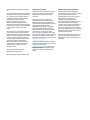 2
2
-
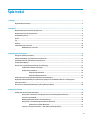 3
3
-
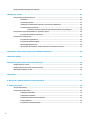 4
4
-
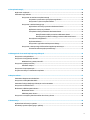 5
5
-
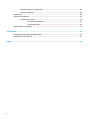 6
6
-
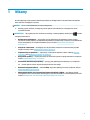 7
7
-
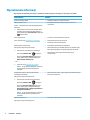 8
8
-
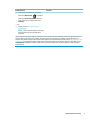 9
9
-
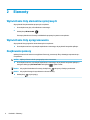 10
10
-
 11
11
-
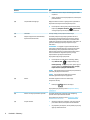 12
12
-
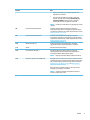 13
13
-
 14
14
-
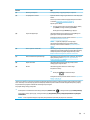 15
15
-
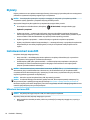 16
16
-
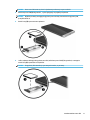 17
17
-
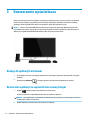 18
18
-
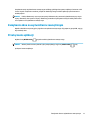 19
19
-
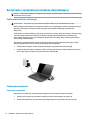 20
20
-
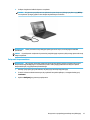 21
21
-
 22
22
-
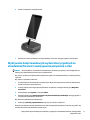 23
23
-
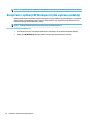 24
24
-
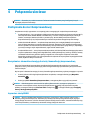 25
25
-
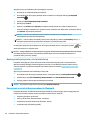 26
26
-
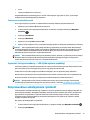 27
27
-
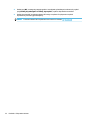 28
28
-
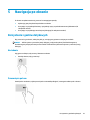 29
29
-
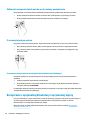 30
30
-
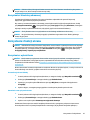 31
31
-
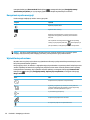 32
32
-
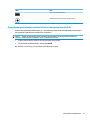 33
33
-
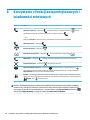 34
34
-
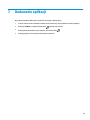 35
35
-
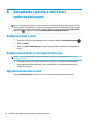 36
36
-
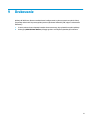 37
37
-
 38
38
-
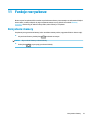 39
39
-
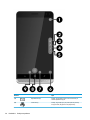 40
40
-
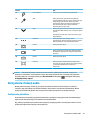 41
41
-
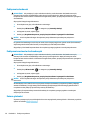 42
42
-
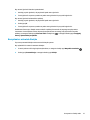 43
43
-
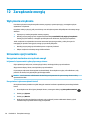 44
44
-
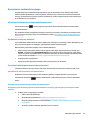 45
45
-
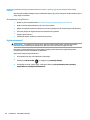 46
46
-
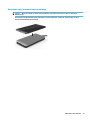 47
47
-
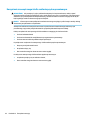 48
48
-
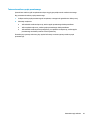 49
49
-
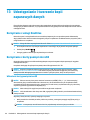 50
50
-
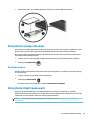 51
51
-
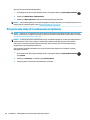 52
52
-
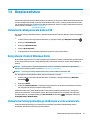 53
53
-
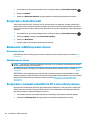 54
54
-
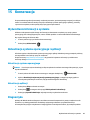 55
55
-
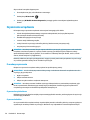 56
56
-
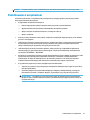 57
57
-
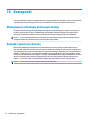 58
58
-
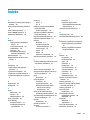 59
59
-
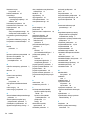 60
60
-
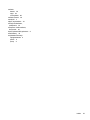 61
61
HP Elite x3 Instrukcja obsługi
- Typ
- Instrukcja obsługi
- Niniejsza instrukcja jest również odpowiednia dla
Powiązane artykuły
-
HP Pro Tablet Mobile Retail Solution Instrukcja obsługi
-
HP Pro Tablet Mobile Retail Solution Instrukcja obsługi
-
HP Pro Slate 8 Tablet Instrukcja obsługi
-
HP mt46 Mobile Thin Client Instrukcja obsługi
-
HP Elite x3 Lap Dock Instrukcja obsługi
-
HP Elite Folio 13.5 inch 2-in-1 Notebook PC Instrukcja obsługi
-
HP E27d G4 QHD Advanced Docking Monitor Skrócona instrukcja obsługi
-
HP E24d G4 FHD Advanced Docking Monitor Skrócona instrukcja obsługi